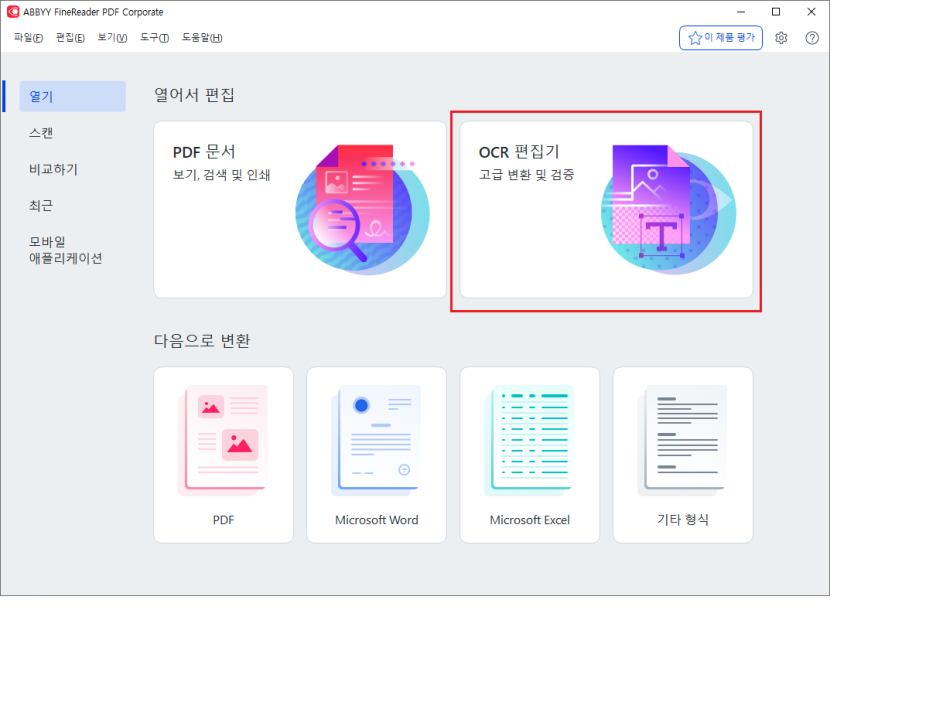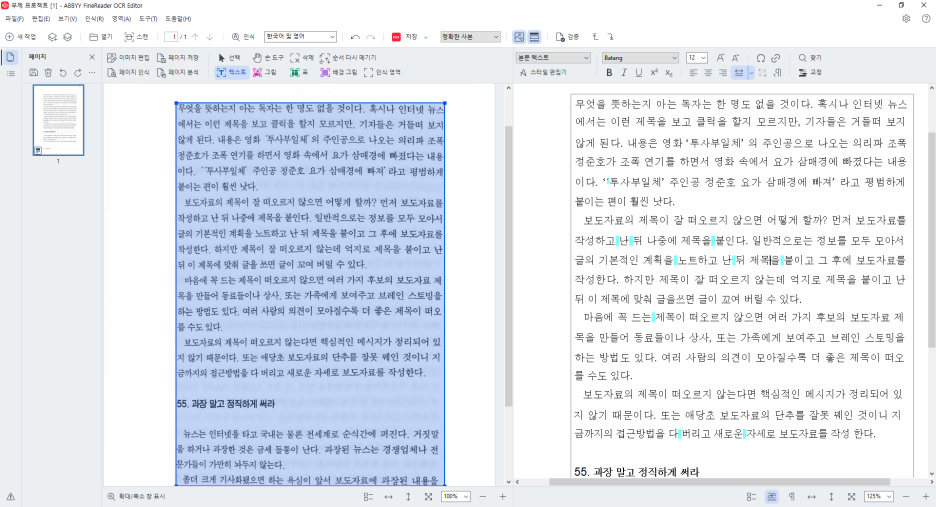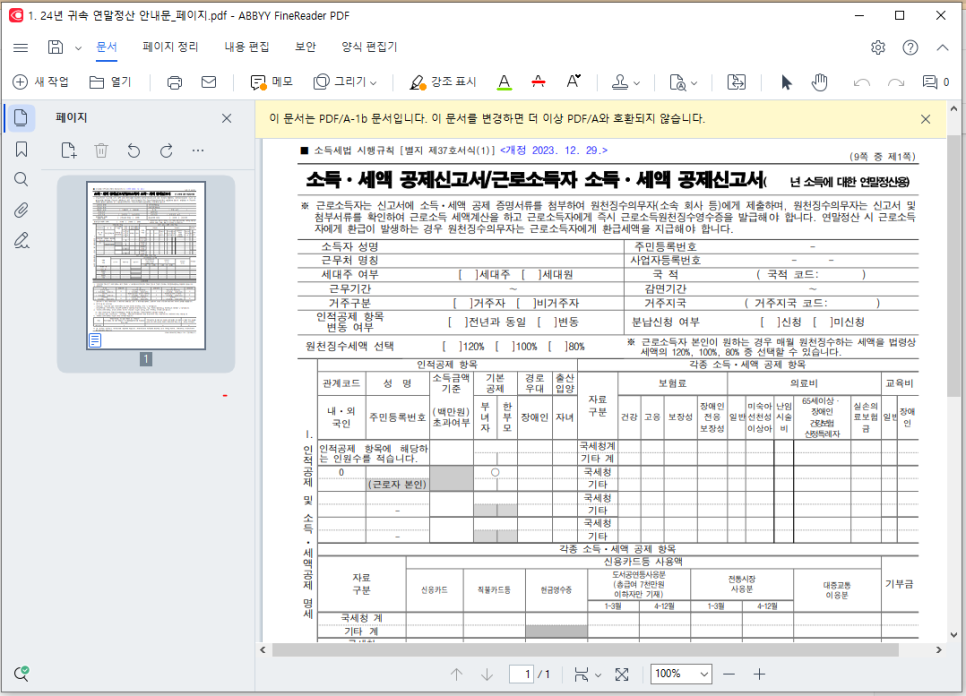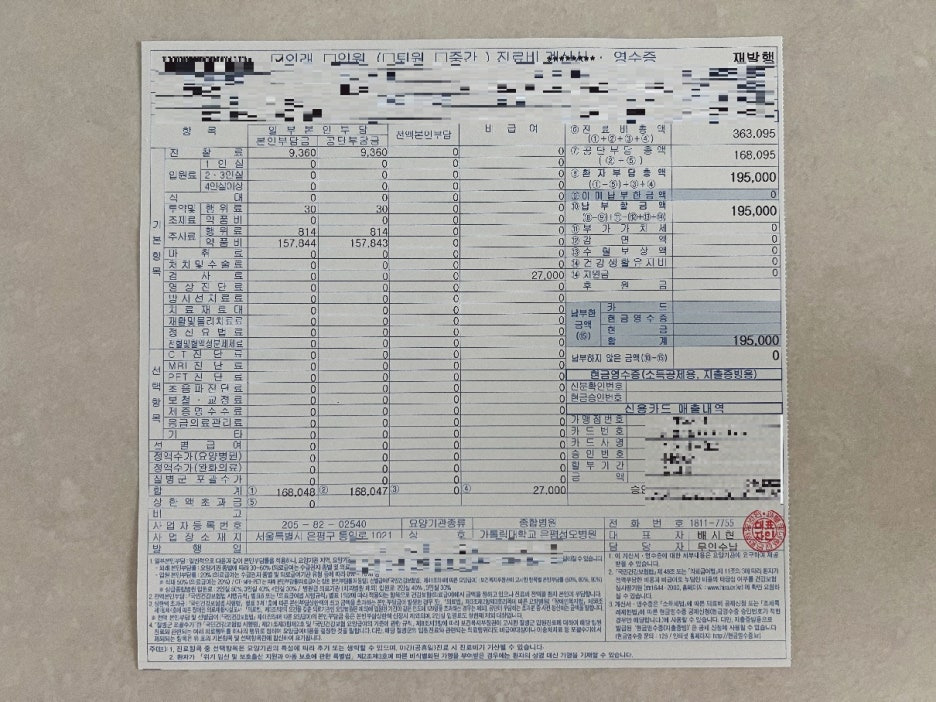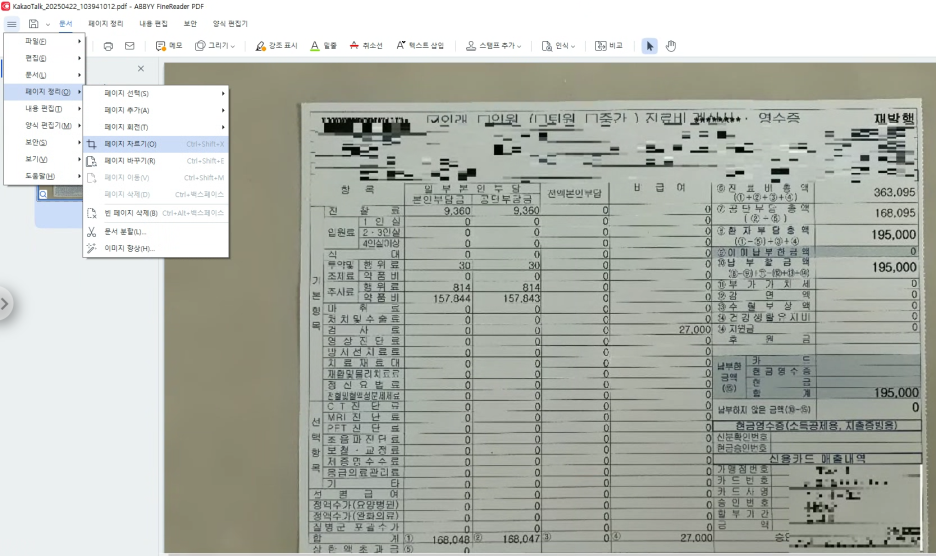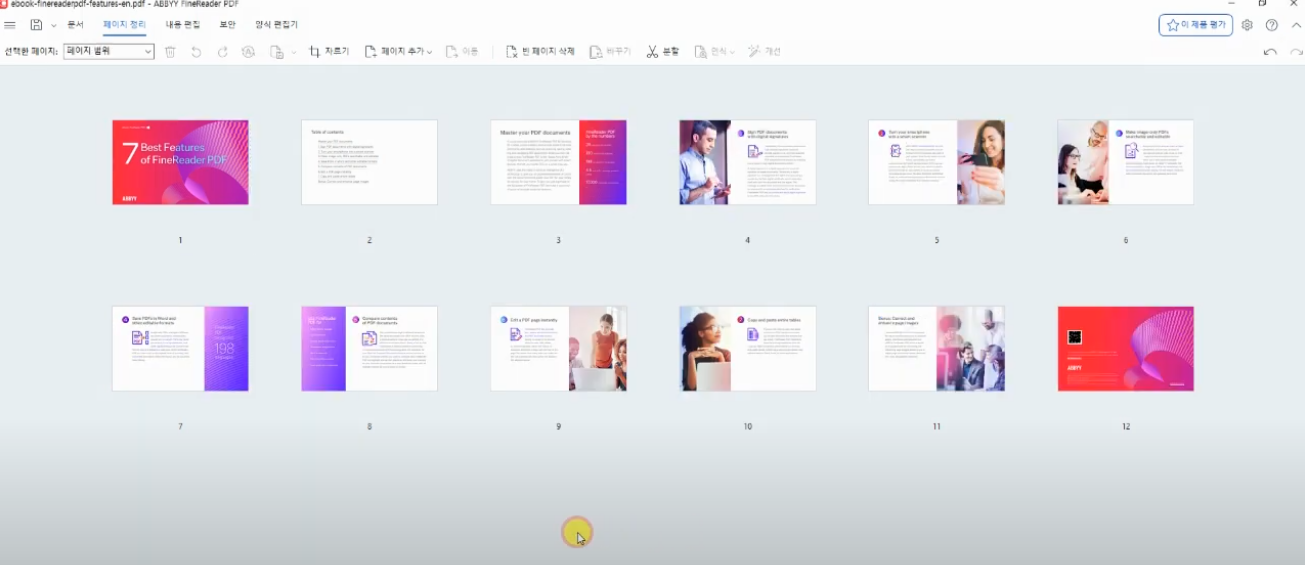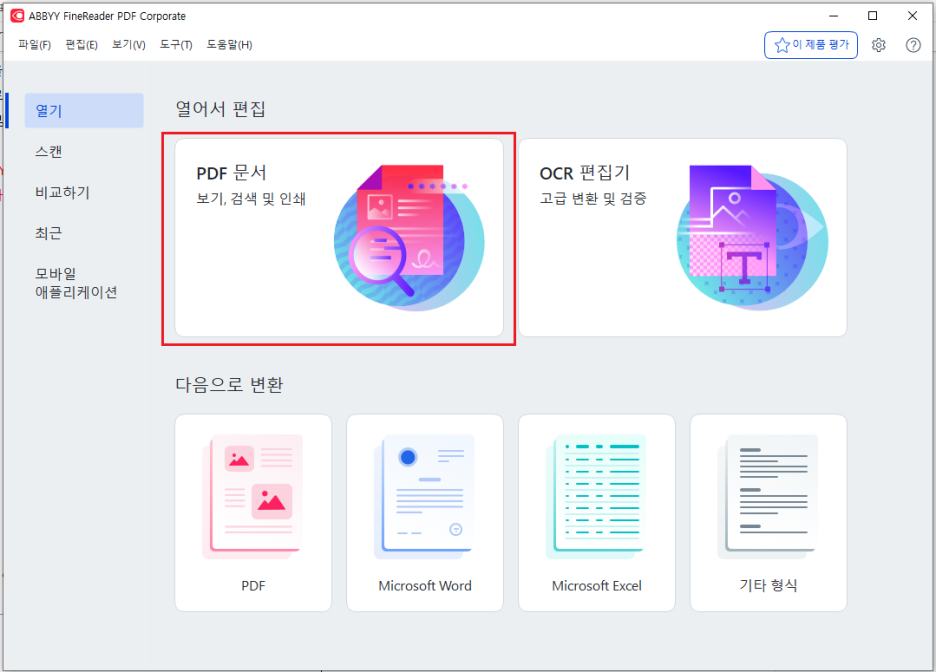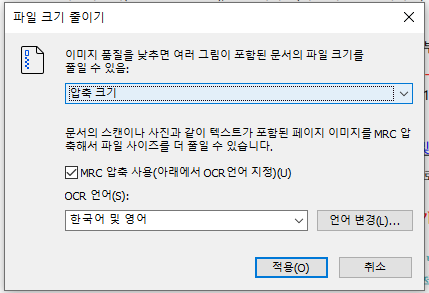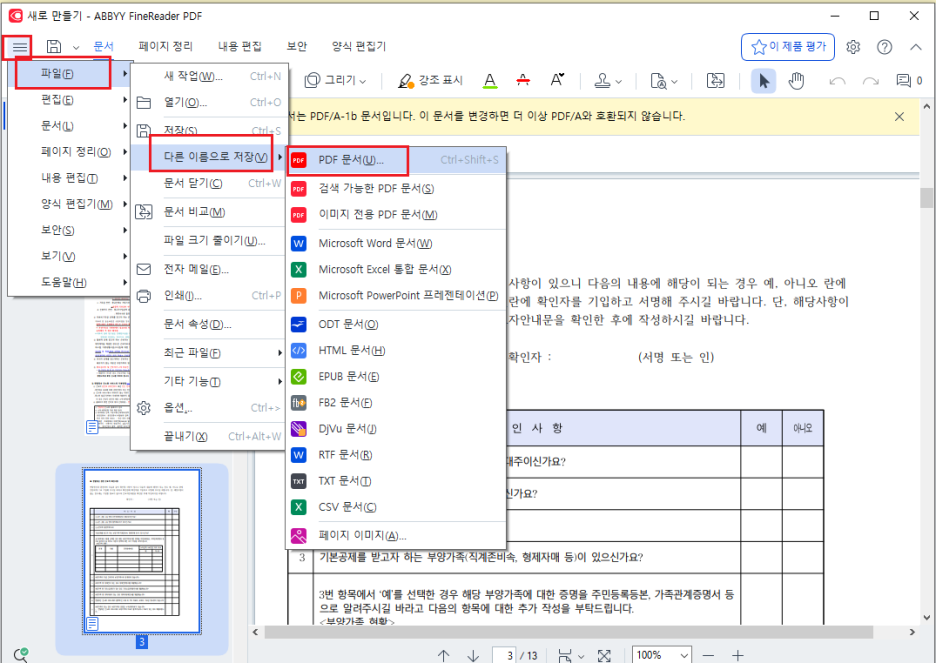PDF문서를 정리하다 보면 페이지 순서가 뒤바뀌었거나, 삭제해야 할 페이지가 섞여 있는 경우가 있는데요. 이럴때 ABBYY FineReader만 있으면 누구나 간단히 해결할 수 있습니다. 파인리더를 이용해서 PDF페이지 순서를 바꾸는 방법을 소개해 드릴게요!
계약서, 논문 등 페이지 순서가 중요한 문서를 다룰 때, 스캔한 문서가 페이지 순서대로 저장되지 않았을 때 이렇게 해보세요.
(무료 체험판 7일 동안 100페이지 까지 사용 가능)
파인리더 실행 후 PDF 열기
PDF문서를 클릭하거나, PDF파일을 드래그해서 열어주세요.

상단의 [페이지 정리] 탭 클릭

순서 변경하기
바꾸고 싶은 페이지를 클릭하여 드래그하면, 원하는 위치로 쉽게 옮길 수 있어요!
* 여러 페이지를 한 번에 옮기고 싶다면?
Shift 키 또는 Ctrl키로 다중 선택한 뒤 드래그 하면 OK!
저장하기
상단 메뉴에서 [파일] - [다른 이름으로 저장] - [PDF 문서] 를 선택하면 변경된 순서대로 새 파일을 저장할 수 있습니다.

* 페이지 추가 / 삭제 / 회전도 파인리더 안에서 쉽게 할 수 있어요.
PDF 페이지 추가/삭제/회전
PDF페이지 추가 1. PDF 문서 열기로 PDF를 열어주세요! 2. 왼쪽에 보이는 페이지 창의 도구 모음에서 아래 아이콘을 클릭해 주세요. 그 다음 "파일에서 추가"를 클릭 합니다. PDF 페이지 삭제 1. 삭제할
retia.tistory.com
복잡해 보였던 PDF 페이지 순서 변경, 파인리더만 있으면 누구나 쉽게 해결 할 수 있습니다.
시간도 아끼고, 정확도도 높이고!
PDF 문서 작업, 이제 파인리더로 스마트하게 해보세요~
'주요제품 소개 > ABBYY FineReader' 카테고리의 다른 글
| 논문, 스캔본도 OK! 파인리더로 텍스트 추출하는 초간단 방법(OCR로 복붙 가능!) (1) | 2025.06.25 |
|---|---|
| OCR 텍스트 쉽게 수정하는 방법! (PDF 텍스트 인식 문제 해결) (0) | 2025.06.11 |
| 변호사·세무사 사무소에서 ABBYY 파인리더를 많이 쓰는 이유는? (0) | 2025.06.02 |
| PDF 파일에서 원하는 페이지만 뽑아내는 초간단 방법(파인리더 활용) (0) | 2025.05.16 |
| OCR PDF, 스캔한 PDF를 검색 가능한 PDF로 쉽게 변환하세요! (0) | 2025.05.12 |